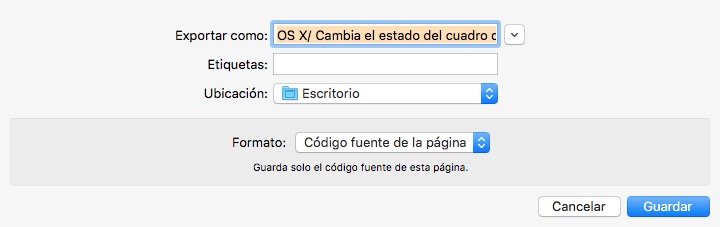Para saltar entre las dos opciones del cuadro de diálogo para guardar en su formato compacto o guardar en su formato ampliado solo has de pulsar el atajo de teclado ⌘⇧0 (cero) y podrás saltar entre la vista compacta y la vista ampliada.
Aunque generalmente los usuarios trabajan con la vista ampliada por defecto, en algunos casos la vista compacta es muy útil sobre todo cuando se están guardando frecuentemente archivos en las mismas carpetas a las que se puede acceder directamente a través del menú contextual, usando el tabulador para desplazarse y las flechas para elegir la carpeta.
Cuadro expandido por defecto
Simplemente hay que modificar el comportamiento usando un comando de Terminal, así que abriremos el Terminal, que está en Aplicaciones > Utilidades y añadiremos el siguiente comando:
defaults write -g NSNavPanelExpandedStateForSaveMode -bool TRUE
Este comando se aplica exclusivamente al usuario que se está ejecutando. Si lo queremos aplicar a todos los usuarios de OS X, entonces utilizaremos:
defaults write /Library/Preferences/.GlobalPreferences NSNavPanelExpandedStateForSaveMode -bool true
Recuerda que para desactivar este comportamiento usaremos el mismo comando pero sustituyendo TRUE por FALSE